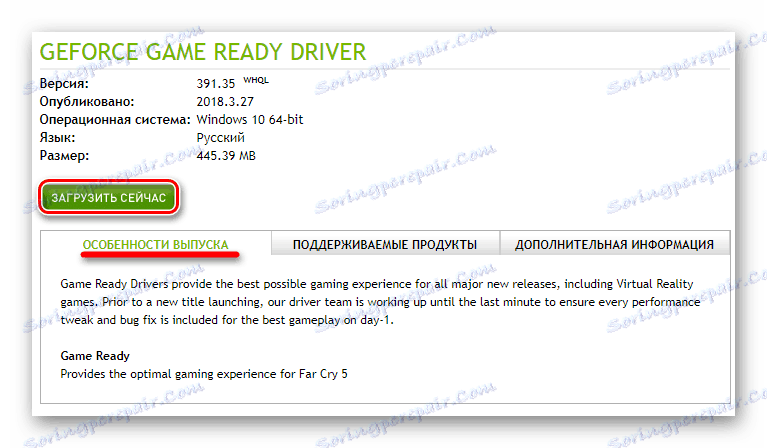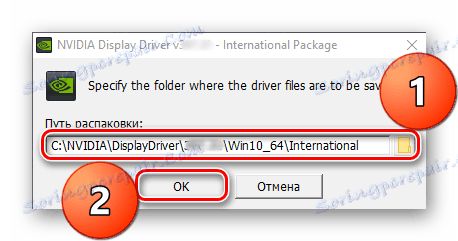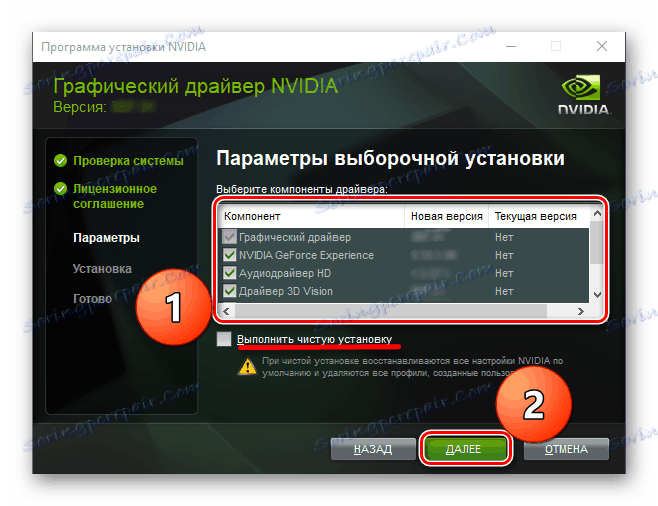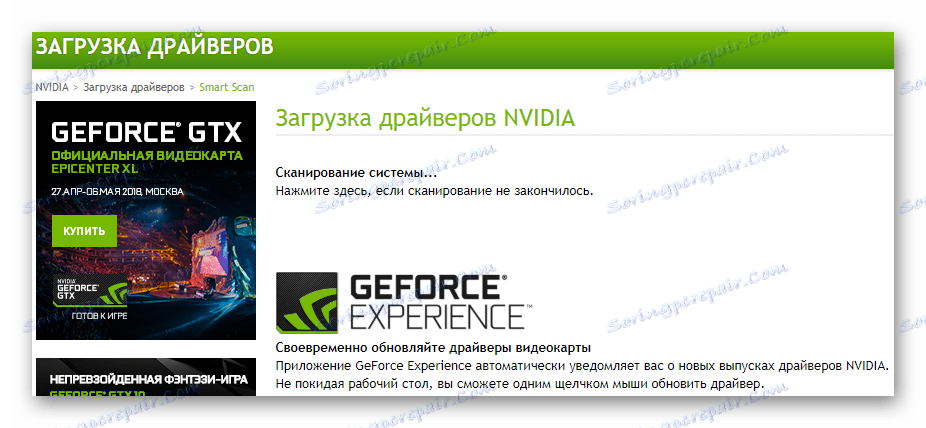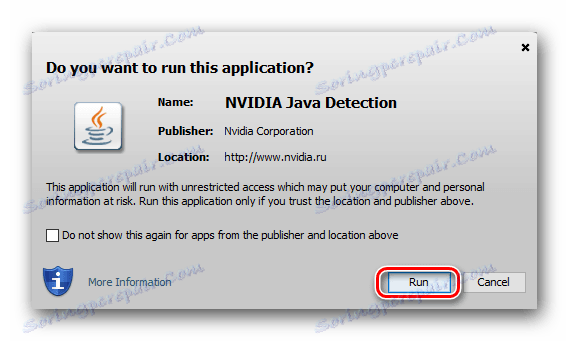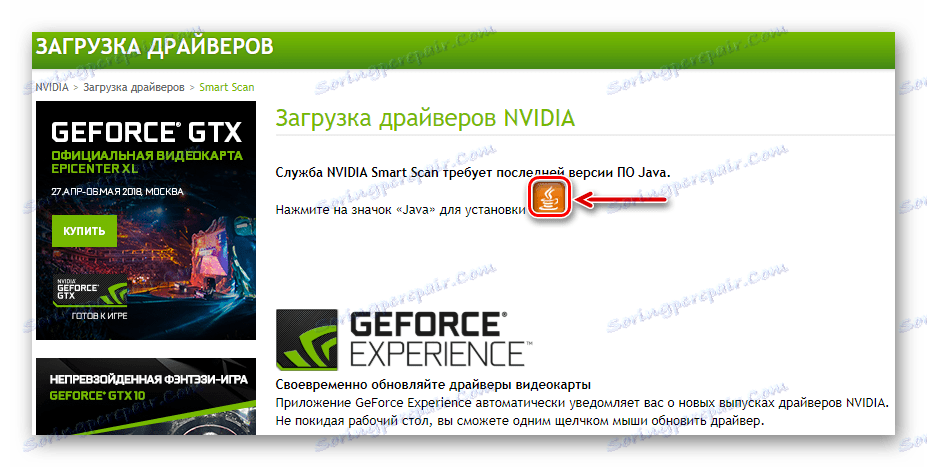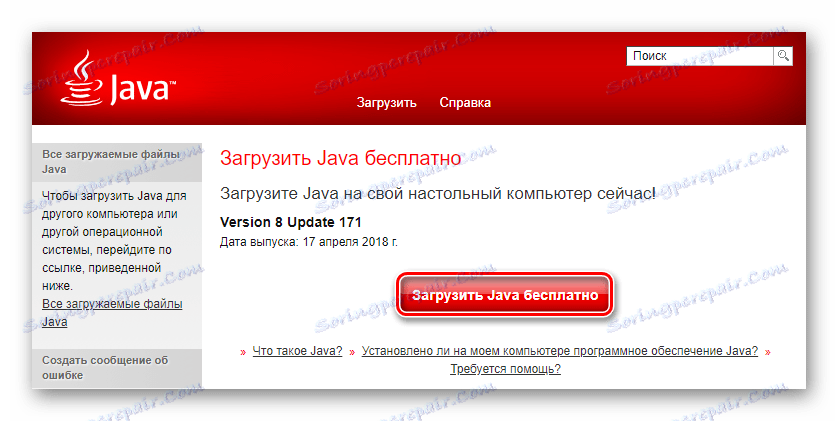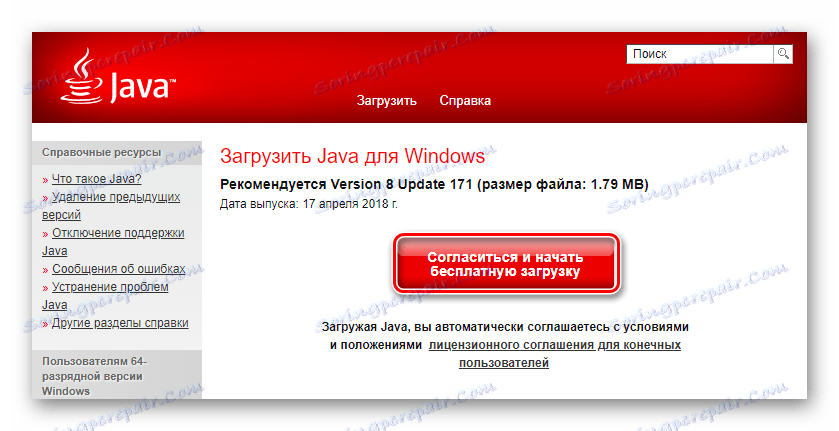Potražite i instalirajte upravljačke programe za GeForce GTS 450
Grafička kartica ili grafička kartica jedna je od najvažnijih komponenti bilo kojeg računala. Ovaj uređaj pruža mogućnost prikaza slike na monitoru, ali stabilan rad je nemoguć bez specijaliziranog softvera, nazvanog vozač. Danas ćemo vam reći o pretraživanju i instalaciji jednog određenog video adaptera.
sadržaj
Preuzmite upravljačke programe za GeForce GTS 450
GTS 450 je NVIDIA grafička kartica koja, unatoč dobi, i dalje se dobro slaže s glavnim zadacima i čak se dobro prikazuje u mnogim igrama. Kao i sa bilo kojim računalnim hardverom, možete preuzeti upravljačke programe za ovaj video adapter na nekoliko načina. Razmotrite ih sve u logičnom poretku.
Prva metoda: NVIDIA službena web stranica
Pretraživanja bilo kojeg softvera, uključujući upravljački program grafičke kartice, trebaju započeti s službene web stranice. Ovaj je pristup jedino jamstvo da će se preuzeti trenutna verzija softvera, koja je točno kompatibilna s vašim sustavom i ne sadrži viruse. Da biste preuzeli upravljački program za GeForce GTS 450 tvrtke NVIDIA, morate slijediti sljedeći algoritam:
- Idi na odjeljak "Upravljački programi" mjesto proizvođača.
- U svakoj od ovdje prikazanih stavki postavili smo parametre kao što je prikazano u nastavku.
- Klikom na gumb "Pretraživanje" preusmjerit će vas na stranicu preuzimanja upravljačkog programa, koja će također pružiti opće informacije o trenutnoj verziji. Na kartici "Značajke izdanja" možete pročitati informacije o promjenama koje su sadržane u najnovijoj ažuriranju - u ovom slučaju to je optimizacija za nedavno objavljeni Far Cry 5.
![Potražite upravljačke programe za NVIDIA GeForce GTS 450 na službenoj web stranici]()
Vozač možete preuzeti odmah klikom na odgovarajući gumb, ali najprije preporučujemo da se u prethodnoj fazi svi parametri točno navedu. Da biste to učinili, idite na karticu "Podržani proizvodi" i na popisu s nazivom "GeForce 400 Series" nalazimo GTS 450 izravno. Nakon što ste se uvjerili da je ovaj model na popisu, kliknite zeleni gumb "Preuzmi sad" malo iznad.
- Prihvaćamo uvjete ugovora, koji se, po želji, mogu proučavati (podcrtana veza na slici).
![Prihvaćanje uvjeta licencnog ugovora za NVIDIA GeForce GTS 450]()
Pritisak na gumb "Prihvaćanje i preuzimanje" pokreće dugo očekivani postupak učitavanja upravljačkog programa grafičke kartice.
- Kada se izvršna datoteka učita, pokrenite je.
- Nakon inicijalizacije programa NVIDIA, od vas i ja ćemo morati odrediti put za spremanje softverskih komponenti. Preporučujemo da ovdje ne promijenite ništa, ali ako je potrebno, kliknite ikonu mape, postavite drugu lokaciju i samo kliknite "U redu" .
![8]()
Neposredno nakon toga započinje postupak raspakiranja i spremanja svih datoteka u određeni direktorij.
- Po dovršetku ovog postupka sustav će provjeriti kompatibilnost. Kao u slučaju prethodnog prozora, u ovoj fazi samo trebate čekati.
- Nakon provjere kompatibilnosti softvera, OS i video adaptera, instalater će nam ponuditi da se upoznamo s licencom NVIDIA. Možete proučiti njegov sadržaj i prihvatiti ga, ili jednostavno kliknuti "Prihvaćam. Nastavi. "
- Sada moramo utvrditi "Opcije instalacije" . "Express" verzija preporučena od strane programera podrazumijeva automatsku instalaciju svih softverskih komponenti i ne zahtijeva naše sudjelovanje u procesu. "Selektivan" pruža mogućnost definiranja dodatnih parametara. To je ta mogućnost, s obzirom na prisutnost određenih nijansi, razmotrit ćemo.
- Parametri selektivne instalacije uključuju sljedeće stavke:
- "Grafički vozač" - iz očitih razloga, nemoguće je odbiti instalaciju.
- NVIDIA GeForce iskustvo - aplikacija vlasničkih razvojnih programera koja sadrži društveni element i dodatno omogućuje optimizaciju sustava za podržane igre. No, najzanimljivija stvar za nas je njegova druga mogućnost - automatsko traženje ažuriranja upravljačkih programa, njihovo preuzimanje i naknadna instalacija u poluautomatskom načinu rada. Ako ubuduće ne želite ručno preuzeti ažuriranja, provjerite nalazi li se pokraj ovog softvera.
- "Softver sustava PhysX" - Još jedan optimizator, ali usko fokusiran. Ako igrate video igre i želite da grafička kartica GeForce GTS 450 bude potpuno opremljena, instalirajte tu komponentu.
- Među ostalim, NVIDIA može ponuditi instaliranje audio upravljača i 3D upravljačkog programa. To možete učiniti na vlastitu odgovornost. Prvi se može primijetiti, drugi je opcionalan.
- "Pokreni čistu instalaciju" korisna je opcija ako namjeravate instalirati upravljački program čistim, nakon što se prethodno riješio starih verzija. Pomoći će izbjegavanju sukoba i neuspjeha ili ih eliminirati kao cjelinu, ako ih ima.
![13]()
Nakon definiranja svih parametara, kliknite gumb "Dalje" .
- Konačno, započinje postupak instalacije, njegov napredak će biti prikazan u donjem dijelu prozora. Preporučujemo vam da u ovom trenutku prestanete koristiti različite programe, posebno ako zahtijevaju resurse sustava i trebate zadržati sve što radite. Budite spremni za činjenicu da se zaslon nekoliko puta isključi, a zatim se ponovno uključi - to je prirodni i čak obvezni fenomen prilikom instalacije grafičkog upravljačkog programa.
- Postupak se nastavlja u dvije faze, a završetak prvog zahtjeva ponovno pokretanje sustava. Zatvorite rabljeni softver, a ne zaboravite spremiti projekte i kliknite "Ponovo pokrenite sada" . Ako to nije učinjeno, program za postavljanje će prisiliti OS da se ponovno pokrene u doslovno 60 sekundi.
- Nakon ponovnog pokretanja sustava instalacija upravljačkog programa nastavit će se automatski, a nakon nekoliko sekundi bit će vam prikazano izvješće o izvedenom radu. Pročitajte ga i kliknite "Zatvori" . Ako ostavite potvrdne okvire nasuprot stavkama u prozoru izvješća, možete dodati prečac GeForce Experience na radnu površinu i odmah pokrenuti ovu aplikaciju.
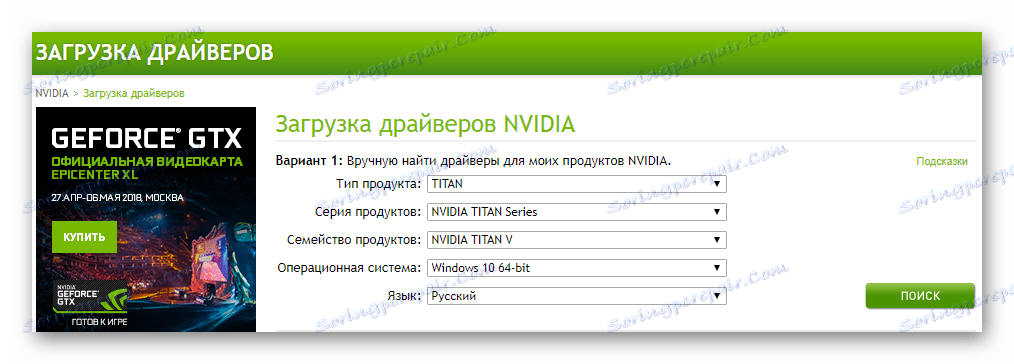
Napomena: Naš primjer koristi računalo sa sustavom Windows 10 64 bit! Također morate odabrati verziju i bit koji odgovara vašem sustavu.
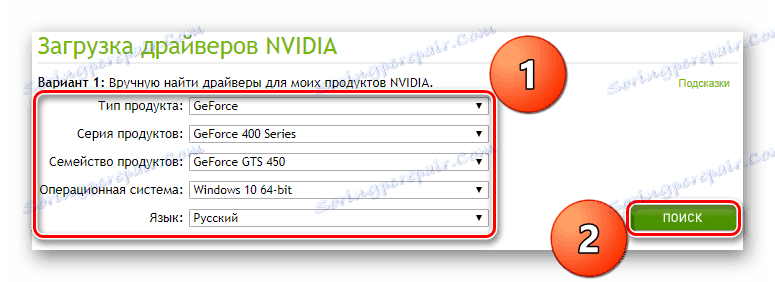
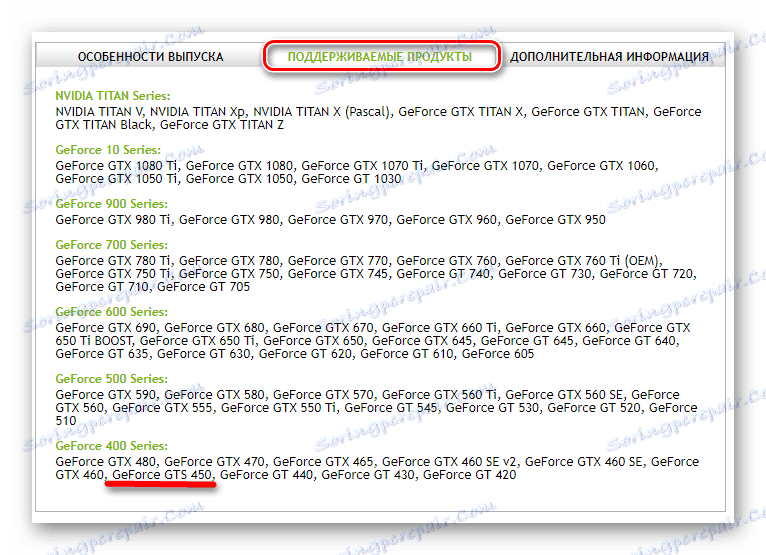
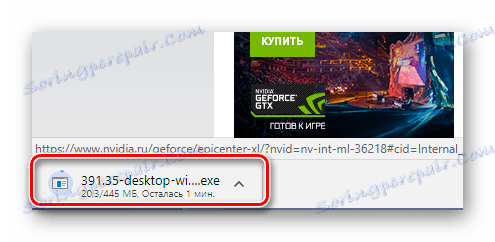
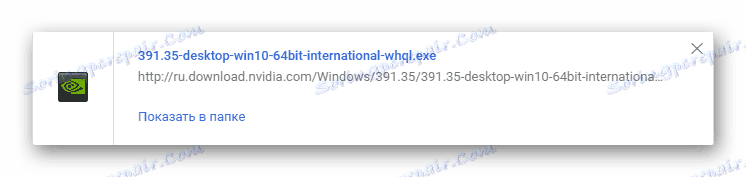
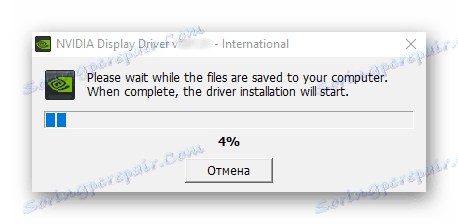
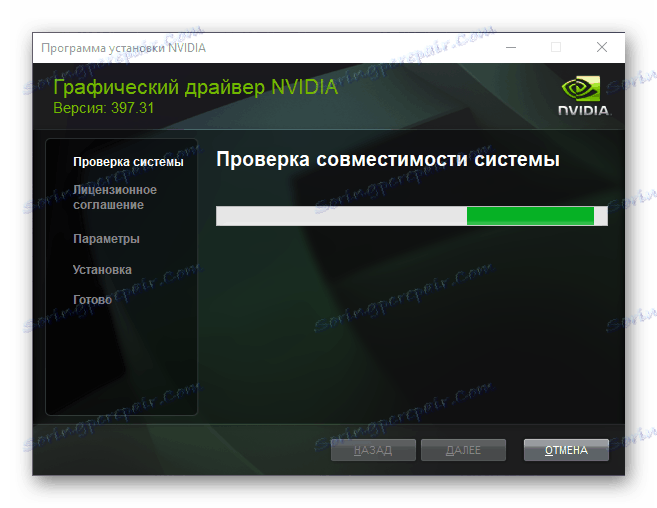
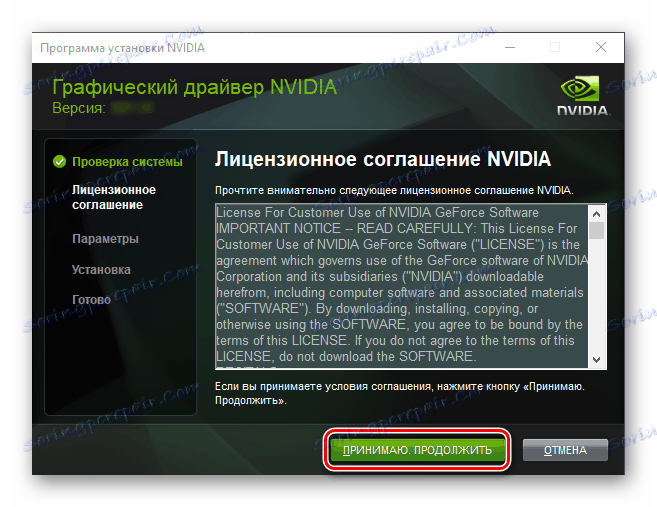
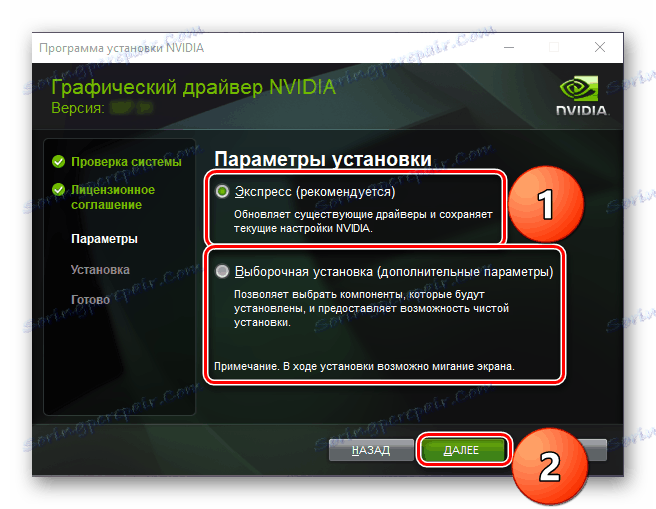
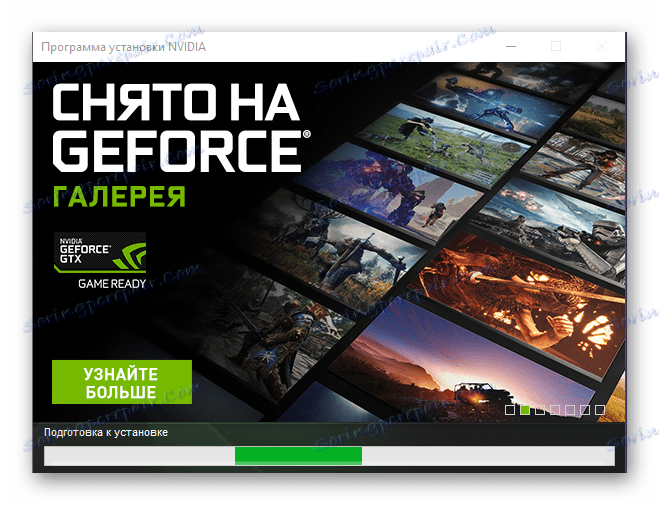

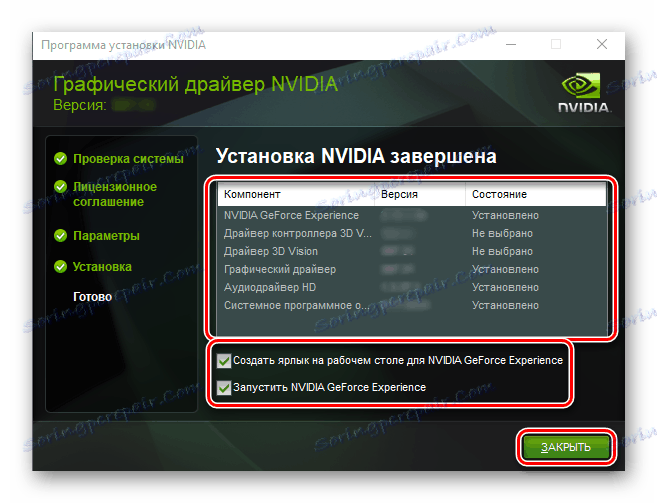
U tom slučaju instalacija upravljačkog programa za NVIDIA GeForce GTS 450 može se smatrati potpuno potpunom. Postupak nije najbrži, pa čak i zahtijeva određene radnje, ali je još uvijek teško zamisliti složenim. Ako ova opcija pretraživanja i instalacije softvera za video karticu ne odgovara vašim potrebama, ili samo želite saznati više o postojećim metodama, preporučujemo da se upoznate s nastavkom našeg članka.
Druga metoda: NVIDIA mrežna usluga
Gore navedena metoda pronalaženja vozača može se neznatno smanjiti, eliminirajući potrebu za samodijaganjem parametara video adaptera. To će nam pomoći na ovoj posebnoj stranici s "skenerom", koji je na web stranici NVIDIA. Web servis može odrediti vrstu, seriju i obitelj proizvoda, kao i parametre operativnog sustava koji se koriste. Prednost ovog pristupa je uklanjanje mogućnosti pogreške i može se primijeniti čak i kada korisnik ne zna ništa o njegovoj grafičkoj kartici, osim naziva proizvođača.
Vidi također: Kako saznati model grafičke kartice
Napomena: niže opisana metoda NE MOŽE se implementirati u Google krom , krom i drugih web preglednika na temelju istog motora. Koristite standardna rješenja u obliku Internet Explorer ili Microsoftov rub bilo preglednicima opera , Mozilla krijesnica i drugi koji koriste vlastiti razvoj.
- Kliknite vezu NVIDIA mrežna usluga i pričekajte završetak provjere sustava.
![17]()
Možda ćete morati prihvatiti skočni prozor. Java , Nakon toga idite na sljedeću stavku u trenutnom načinu rada.
![18]()
U nedostatku Java, morat ćete učiniti sljedeće:
- Da biste posjetili stranicu za preuzimanje, kliknite ikonu s logotipom tvrtke.
- Kliknite "Shkarko Java besplatno".
- Na sljedećoj stranici kliknite "Slažem se i počni ..." .
- Preuzeto će se instalacijski program Java. Pokrenite je i instalirajte ga u sustav, slijedeći korake korak po korak čarobnjaka. Nakon dovršetka postupka, morat ćete ponovo pokrenuti preglednik i ponovno posjetiti stranicu skenera na mreži.
![19]()
![20]()
![21]()
- Nakon provjere OS-a, NVIDIA web servis će ponuditi učitavanje upravljačkog programa posebno dizajniranog za vaš adapter. Kliknite "Preuzmi" .
- Na stranici sporazuma o licenci, prihvatite ga klikom na odgovarajući gumb. Neposredno nakon toga, softver će početi s preuzimanjem.
- Daljnje radnje slične su stavkama 5-13 prvog načina ovog članka - samo pokrenite preuzetu instalaciju i slijedite upute.
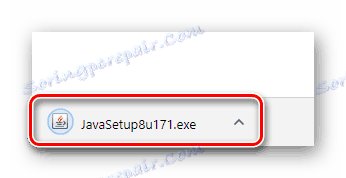
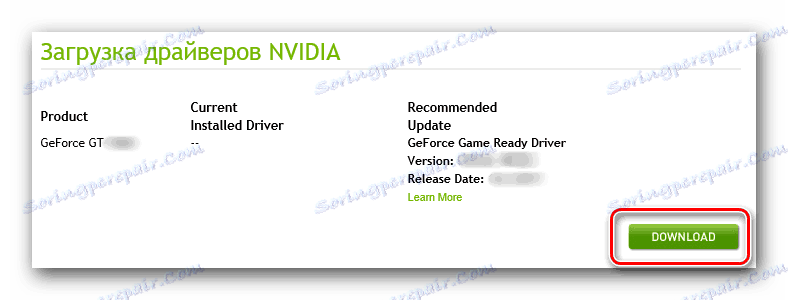
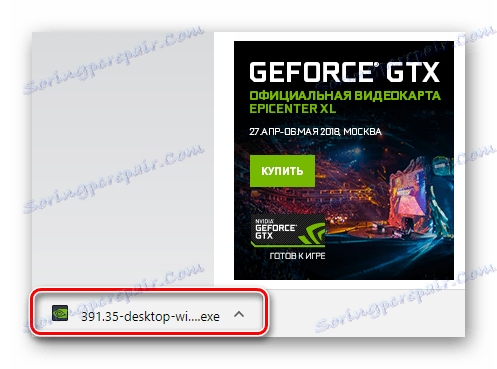
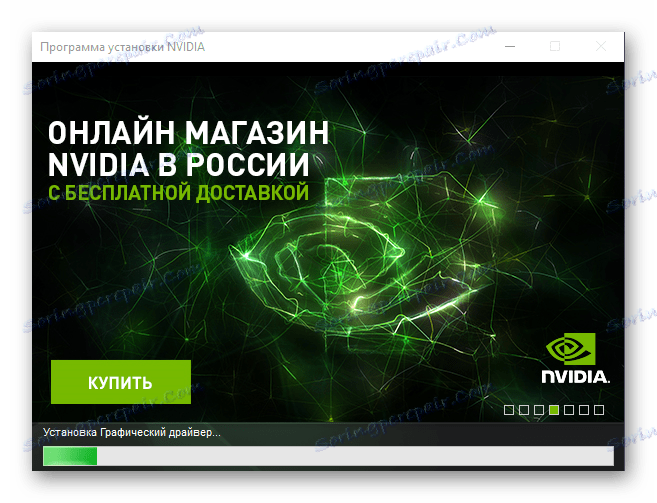
Vidi također: Java ažuriranje na računalu sa sustavom Windows 7
Zato smo pregledali drugu od nekoliko mogućih mogućnosti za pronalaženje upravljačkog programa za GeForce GTS 450 video adapter. Prilično se ne razlikuje od prvog, ali ako je Java na vašem sustavu, on-line skener će smanjiti vrijeme provedeno na cijelom procesu.
3. metoda: NVIDIA-ino GeForce iskustvo
S obzirom na prvu metodu, spomenuli smo korporativnu aplikaciju GeForce Experience, kao i glavne i dodatne značajke. Ako je ovaj softver već instaliran, uz njegovu pomoć ne možete preuzeti, ali ažurirati upravljački program za sustav NVIDIA GeForce GTS 450. Postupak je vrlo jednostavan i zahtijeva samo nekoliko klikova mišem od vas. Više detalja o svemu tome možete pronaći u našem zasebnom materijalu.
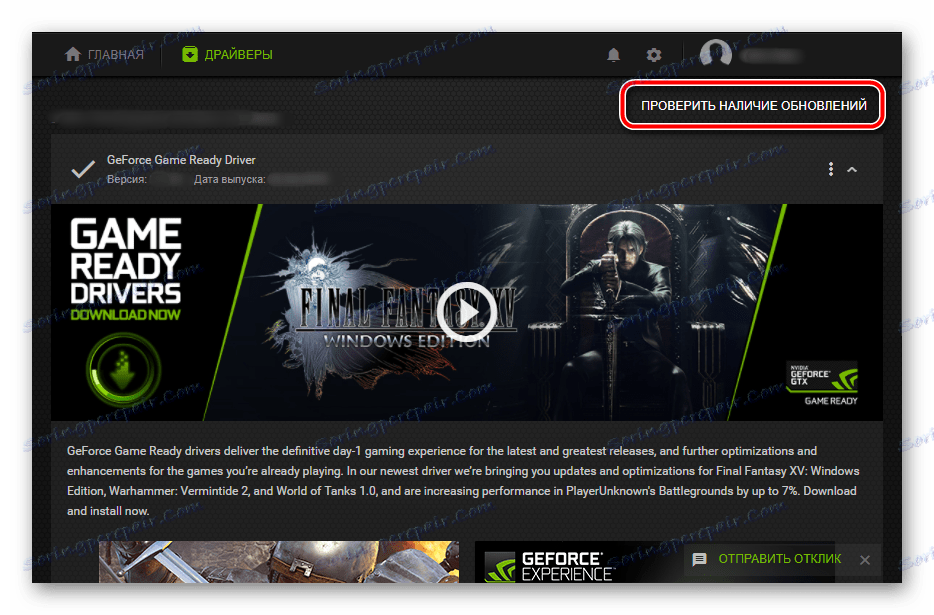
Više detalja: Preuzmite i instalirajte ažuriranja upravljačkih programa u GeForce iskustvu
Metoda 4: Specijalizirani softver
Programeri softvera treće strane nude puno funkcionalnih rješenja za automatsko ažuriranje upravljačkih programa. Pored svoje glavne funkcije, takav softver može samostalno instalirati one softverske komponente koje su odsutne u sustavu. Detaljni pregled takvih programa možete pronaći na sljedećoj vezi.

Više detalja: Programi za automatsku instalaciju i ažuriranje upravljačkih programa
Sve ove aplikacije djeluju na potpuno identičnom načelu, ali također imaju značajne razlike. Oni se ne sastoje toliko od izgleda i upotrebljivosti, kao u volumenu vlastite baze podataka, što je mnogo važnije. Dakle, najpopularniji program koji podržava gotovo svaki hardver i sadrži niz vozača potrebnih za njegov rad je Rješenje Driverpack , Rad s njom posvećena je zasebnom materijalu na našem web mjestu. Također preporučujemo da obratite pažnju na Vozačevo pojačalo i DriverMax koji su samo djelomično inferiorni od vođe segmenta.
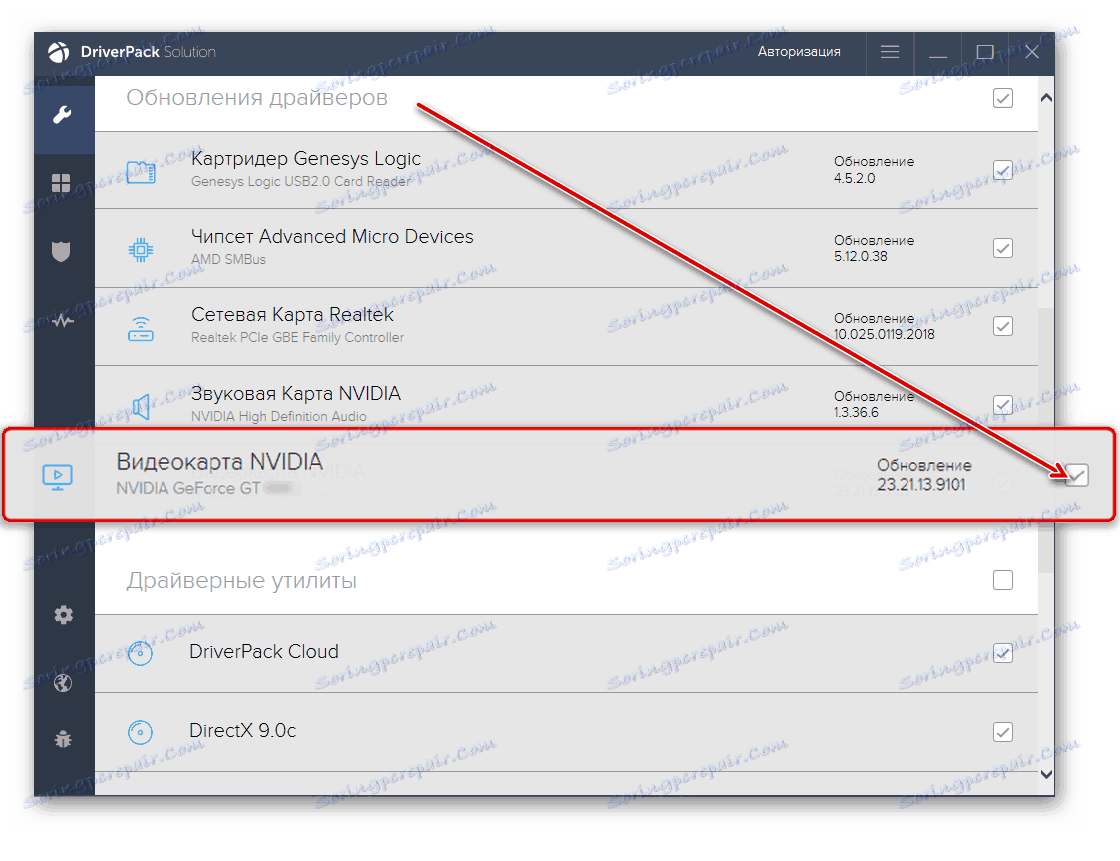
Više detalja:
Pronalaženje i instaliranje upravljačkih programa pomoću DriverPack Solution
Kako ažurirati ili instalirati upravljački program grafičke kartice u DriverMax
5. metoda: ID hardvera
Proizvođači željeza za računala i prijenosna računala, osim poznatog imena, također proizvode svoje proizvode izvornim kodnim brojem - identifikatorom opreme. Ovo je jedinstveni ID koji pripada određenom hardveru s kojim možete prilično lako pronaći potrebni upravljački program. GeForce GTS 450 ID ima sljedeće značenje.
PCIVEN_10DE&DEV_0DC5
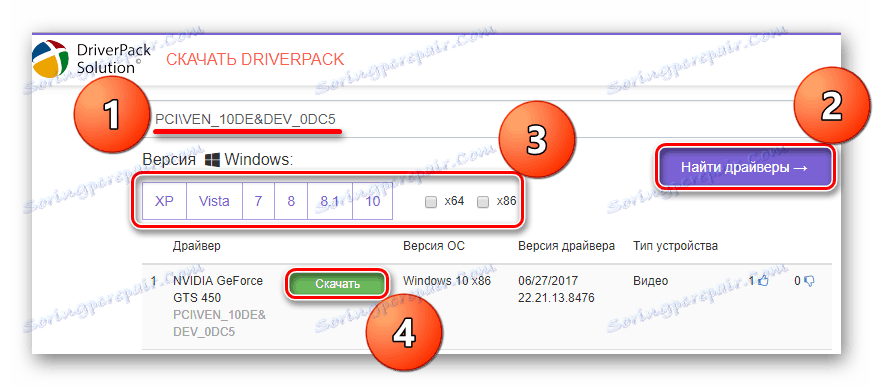
Označite i kopirajte taj ID, a zatim idite na jednu od specijaliziranih web mjesta i zalijepite vrijednost u traku za pretraživanje. Prije nego što započnete pretraživanje (iako to može biti nakon toga), navedite verziju i dubinu bita vašeg sustava Windows. Vozač će se naći gotovo odmah, nakon čega ćete ga morati skinuti. Više pojedinosti o tome kako pronaći ID i upotrijebiti ga za pretraživanje, rekli smo u zasebnom članku.
Više detalja: Kako pronaći i preuzeti upravljački program po ID-u
Način 6: Upravitelj uređaja u sustavu Windows
Konačno, kratko opisujemo najjednostavniju metodu koja je dostupna svakom korisniku - korištenje standardnih alata operacijskog sustava. Kontaktiranjem "Upravitelja uređaja" ne možete samo ažurirati već instalirane upravljačke programe, već i preuzeti i instalirati one koje trenutno nedostaju u OS-u. Ovaj odjeljak sustava Windows funkcionira automatski i ručno - prvi koristi vlastitu bazu podataka tvrtke Microsoft za pretraživanje, a drugi vam omogućuje da odredite put do postojeće datoteke vozača.
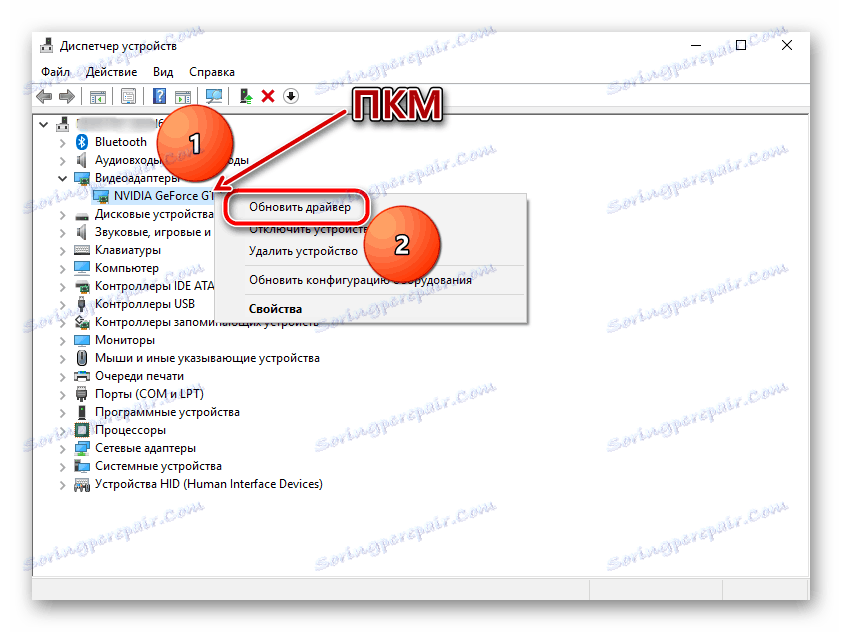
Istina, ovaj pristup ima jedan nedostatak - s njegovom pomoći, možete instalirati samo sam vozač, a ne uvijek aktualnu verziju, a zasigurno i nema dodatnog softvera. Pa ipak, ako ne želite posjetiti različite web stranice, preuzmite sve aplikacije proizvođača ili programera treće strane, preporučujemo da se upoznate s našim materijalom o "Upravitelju uređaja" .
Više detalja: Instaliranje upravljačkih programa pomoću standardnih alata za Windows
zaključak
Detaljno smo pregledali sve postojeće metode pronalaženja i utovara upravljačkih programa za GeForce GTS 450 video adapter razvijen od strane NVIDIA. U članku je rečeno kako izvršiti njegovu instalaciju. Koja od šest dostupnih metoda za korištenje ovisi o vama - svi su sigurni i vrlo su jednostavni za implementaciju.